Размещение формы регистрации и заказа билета на сайте события дает сразу несколько преимуществ:
- Участникам не нужно никуда переходить, чтобы купить билет,
- Вы можете не сомневаться, что все участники найдут форму регистрации,
- Ваши участники видят только ваш сайт и ваш фирменный стиль.
Мы постарались сделать так, чтобы встроить форму в ваш сайт было максимально просто.
Что нужно сделать:
1. Откройте настройки события в личном кабинете организации. Перейдите в раздел «Продвижение → Продажа билетов на сайте».
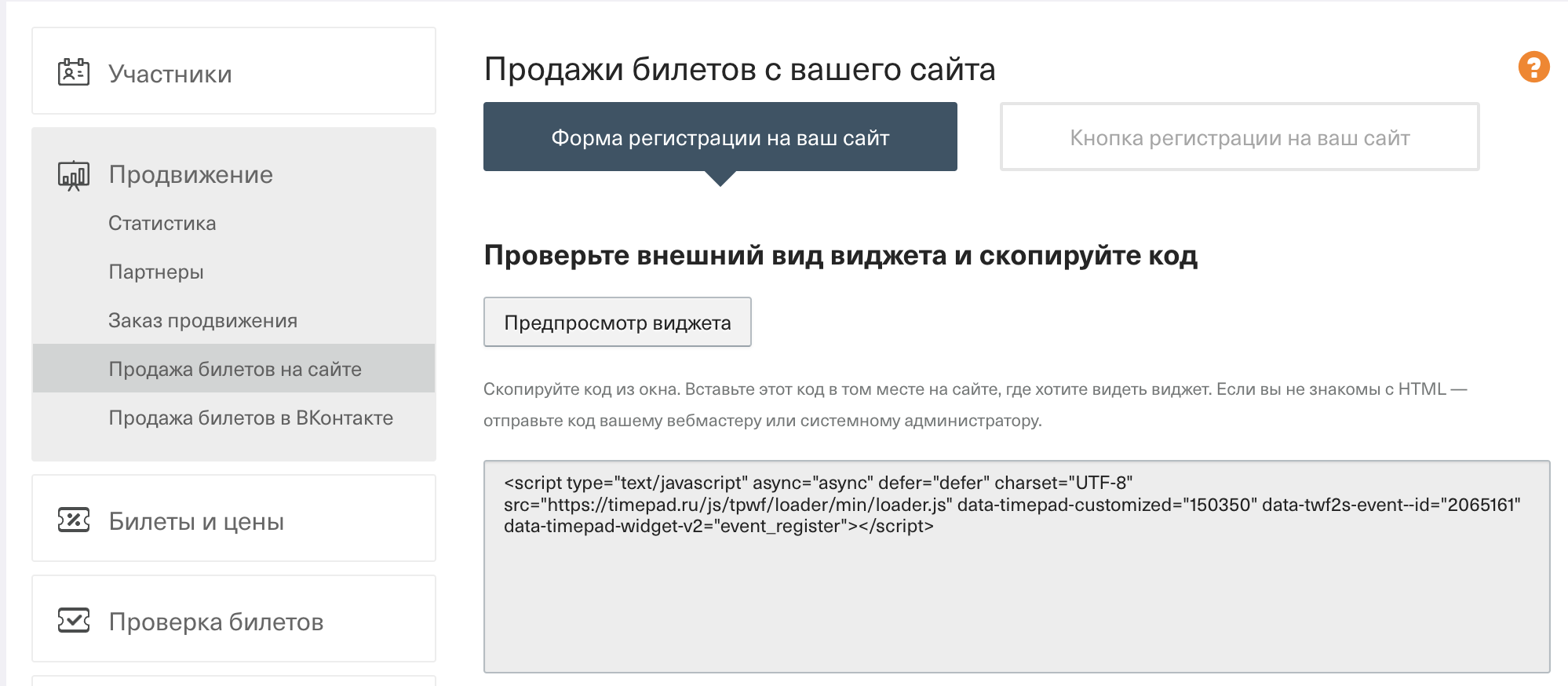
2. Скопируйте код виджета из формы:
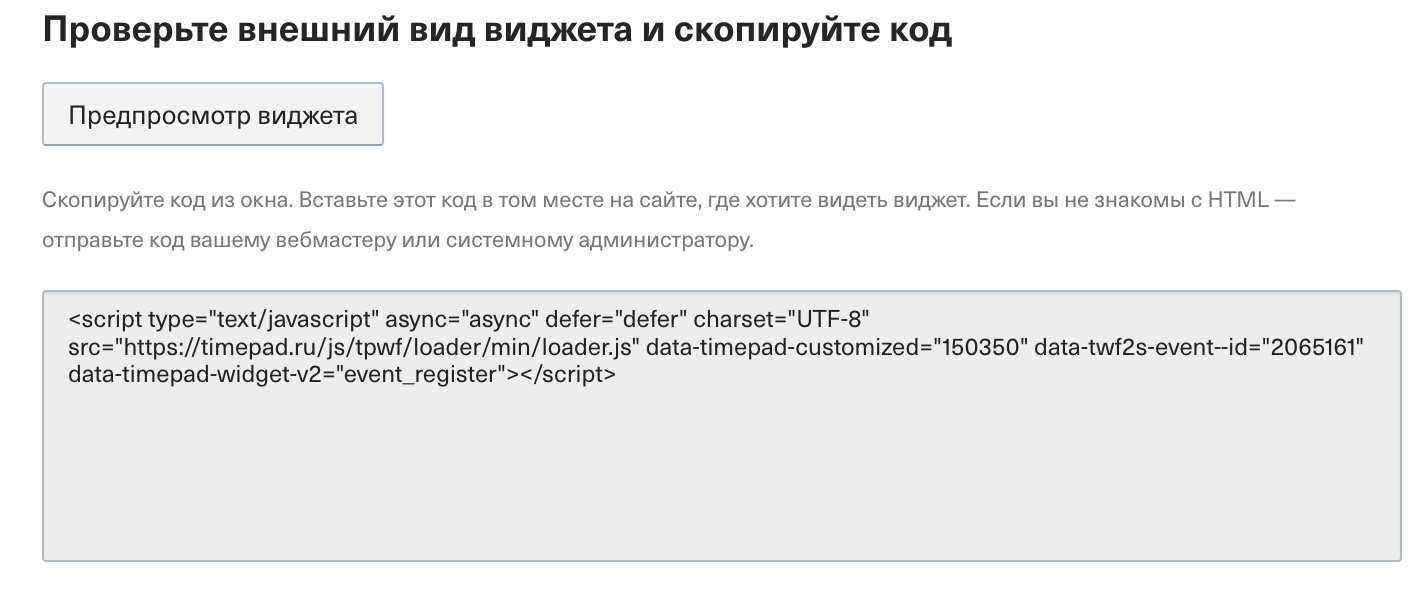
3. Вставьте его на ваш сайт (если не знаете как — попросите администратора сайта сделать это для вас). Обратите внимание: код нужно вставлять в режиме HTML, иначе получится не форма регистрации, а много страшных букв.
4. Сохраните и проверьте, что виджет отображается правильно. Протестируйте форму регистрации: заполните все поля и нажмите «Зарегистрироваться». Проверьте в личном кабинете, что ваши данные появились в списке участников.
Форма будет автоматически обновляться при внесении любых изменений в событие, показывать актуальный срок продаж каждого типа билетов, в ней будут работать промокоды и все остальные полезные функции.
Второй вариант установки виджета
По умолчанию вам показывается код для вставки виджета регистрации в виде формы. Но вы можете выбрать и другой вариант вставки — по кнопке:

1. Выберите вариант «Кнопка регистрации на сайт»:
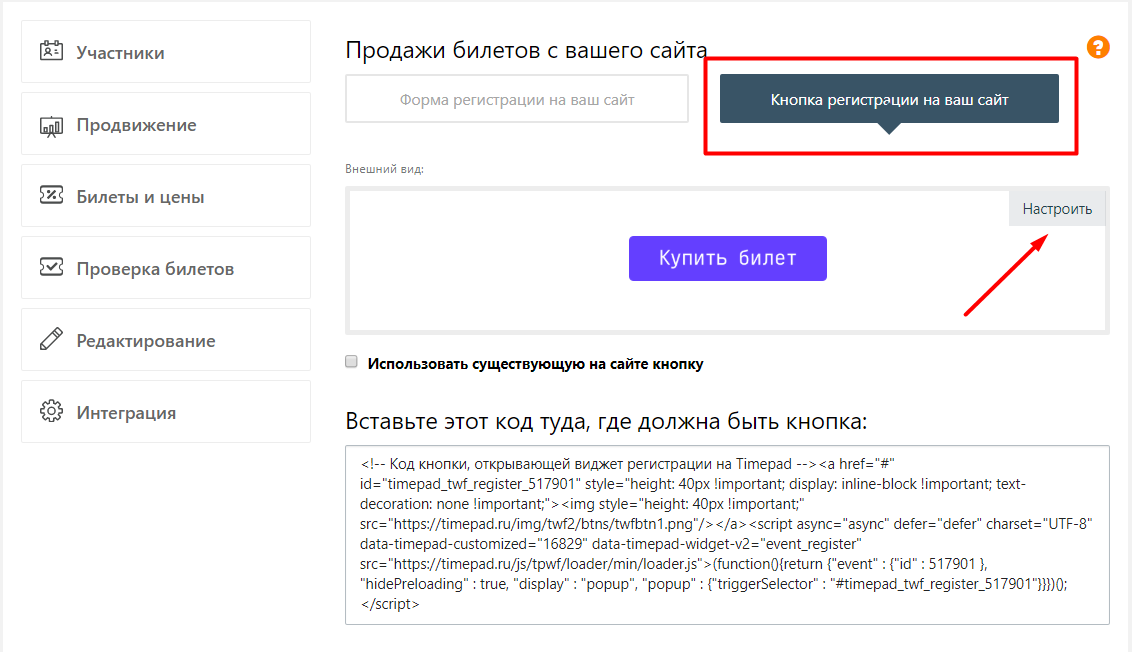
2. Выберите подходящую кнопку:
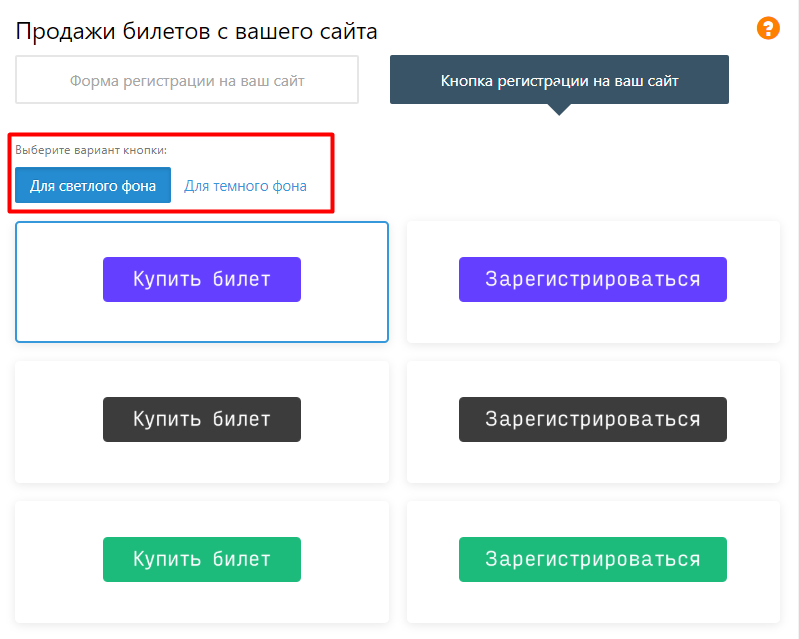
3. Скопируйте код виджета из формы:
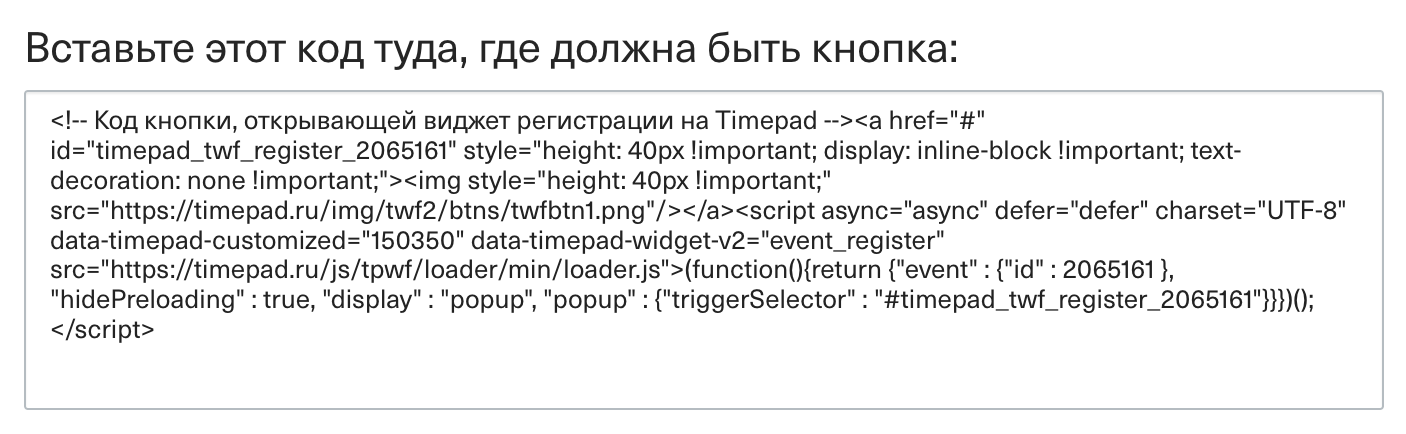
Индивидуальный дизайн или кастомизации виджета
Чтобы ваше событие выглядело более профессионально и ярко, вы можете настроить индивидуальный дизайн виджета, который идеально впишется в ваш лендинг. Подробнее о создании фирменного стиля по ссылке.
Не всякая кастомизация затрагивает именно виджет, но все же, если вы заказывали у нас дизайн, полезно иметь в виду следующее. Когда вы заходите за кодом виджета, вы можете увидеть следующее сообщение:
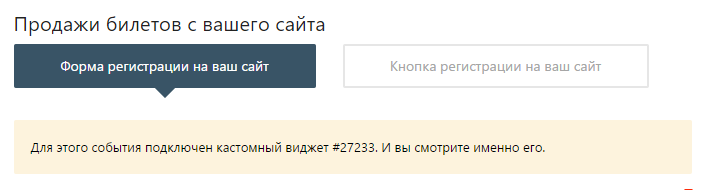
В данном случае всё в порядке. Но надпись может выглядеть и так:
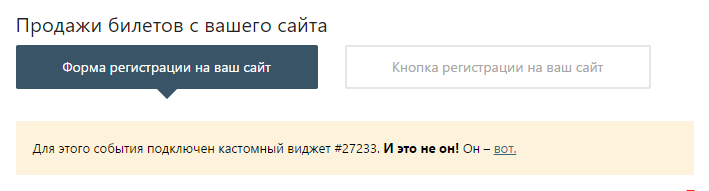
В этом случае лучше кликнуть по ссылке «вот», которая переключит вас на нужный дизайн виджета. После этого можно нажать всё на ту же кнопку «Получить код виджета», и быть уверенным, что всё будет выглядеть, как задумано.